Fierbinte

AnyRec Screen Recorder
Captură de ecran pe Windows/Mac cu adnotări.
Descărcare sigură
Cum să faci o captură de ecran pe Linux cu comenzi rapide și 3 alternative puternice
Linux este un sistem de operare încorporat în multe aplicații, cum ar fi sistemele de rețea, autovehicule etc. Dar, spre deosebire de Windows și Mac, mulți oameni trebuie să învețe cum să facă capturi de ecran pe Linux. Deoarece sistemul său nu are instalat utilitarul universal de captură de ecran, un program poate captura activitățile de pe ecran pe computer. Acest articol va trata cum să faceți o captură de ecran pe Linux cu mai multe soluții alternative.
Lista Ghidului
Partea 1: Utilizați comenzile rapide pentru captură de ecran pe Linux Partea 2: 2 software pentru a face capturi de ecran Linux Partea 3: Întrebări frecvente despre capturile de ecran LinuxPartea 1: Utilizați comenzile rapide pentru captură de ecran pe Linux
Un program care vă poate ajuta să faceți capturi de ecran pe Linux este xfce4-screenshooter. Puteți captura ecranul doar cu o tastă de comandă rapidă de pe tastatură. Urmați instrucțiunile de mai jos:
Pasul 1.Tastați xfce4-screenshooter din linia de comandă pentru a deschide aplicația.
Pasul 2.Apăsați butonul „PrintScreen” de pe tastatură pentru a captura întregul ecran.
Pasul 3.Pentru a captura ecranul ferestrei curente, apăsați simultan „Alt” și „PrintScreen”.
Aplicația este o modalitate excelentă de a face capturi de ecran pe Linux. Cu toate acestea, nu oferă nicio funcție pentru alte moduri de a utiliza capturi de ecran sau instrumente de editare pentru a îmbunătăți fotografia. Citiți partea a doua a acestei postări pentru a vedea alte alternative de încercat.
Partea 2: 2 software pentru a face capturi de ecran Linux
Deși există o modalitate implicită de capturare a ecranului în Linux, are doar mai puține funcții pentru a edita imagini. În această parte, sunt recomandate două aplicații practice pentru a încerca ca soluții mai bune pentru a surprinde activitățile de pe ecran.
1. GIMP
GIMP este un editor de imagini multiplatformă pe care îl puteți utiliza pe Linux, Windows și macOS. Este o alternativă perfectă la capturile de ecran pe Linux, deoarece are o funcție de captură a ecranului încorporată. Cu interfața sa sofisticată, GIMP vă permite să editați imagini adăugând elemente, pictograme și alte modele. Deoarece aplicația este gratuită și open source, puteți schimba codul sursă pentru o productivitate și un flux de lucru mai bun. Să vedem cum puteți folosi GIMP pe Linux pentru a face o captură de ecran:
Pasul 1.Descărcați GIMP de pe site-ul oficial și instalați-l pe dispozitivul dvs. Navigați la meniul Fișier și selectați opțiunea Creare. Alegeți Captură de ecran din lista verticală.
Pasul 2.Când apare caseta de dialog, configurați zona și ce elemente să capturați pe ecran. După ce ați terminat, faceți clic pe butonul „Snap” pentru a face o captură de ecran. Salvați rezultatul pe computer.
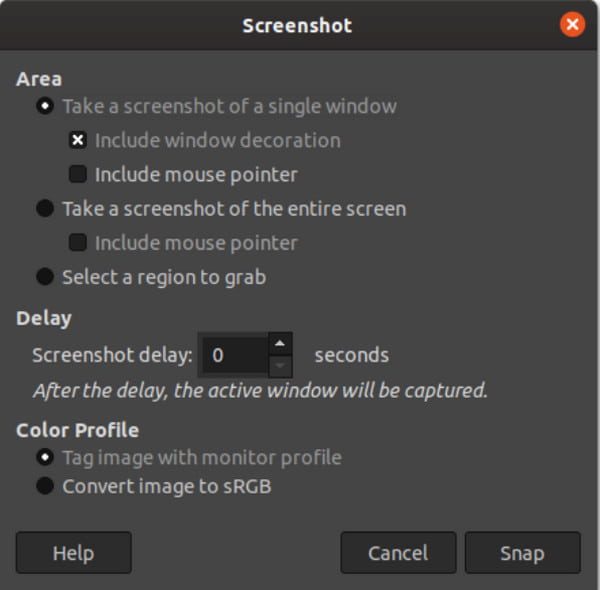
2. Gnom
O aplicație simplă și ușor de utilizat, care oferă un mediu de lucru concentrat pentru a vă ajuta să finalizați rapid sarcinile. Cu funcțiile sale, realizarea de capturi de ecran pe Linux va fi simplă, deoarece puteți utiliza o comandă rapidă de pe tastatură. Dar, spre deosebire de GIMP, Gnome nu oferă instrumente de editare pentru editarea ulterioară a imaginilor. Totuși, este suficient de convingător pentru capturi de ecran de pe computer.
Pasul 1.Descărcați Gnome pe dispozitivul dvs. și lansați-l. Cel mai simplu mod de a face o captură de ecran este să apăsați tasta „PrintScreen” de pe tastatură. Apoi, vi se va solicita să alegeți folderul desemnat pentru a salva fișierul.
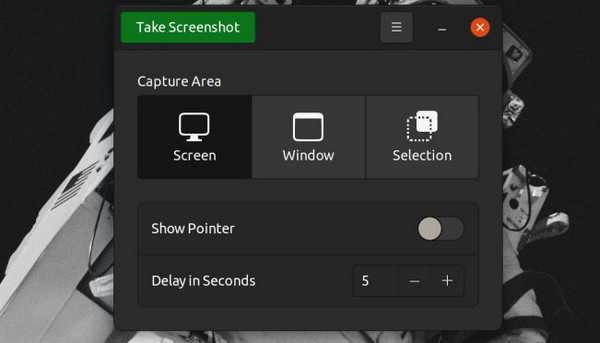
Pasul 2.Apăsați simultan butoanele Alt și PrintScreen pentru a captura fereastra curentă. Acesta va fi salvat în dosarul Imagini în mod implicit. Pentru o modalitate gratuită de a captura ecranul, utilizați tastele Shift și PrintScreen.
Pasul 3.Pentru funcții suplimentare, deschideți utilitarul Captură de ecran și alegeți efecte și secunde pentru a întârzia captura de ecran. De asemenea, puteți include cursorul pe captură de ecran bifând opțiunea Include pointer. Salvați noile setări și faceți o captură de ecran.
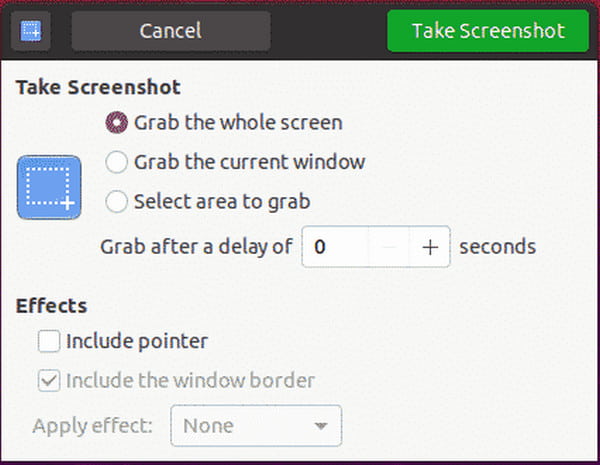
Sfaturi bonus: Cel mai bun software pentru captură de ecran pe Windows/Mac
Există multe modalități de a face o captură de ecran pe Linux, dar există un instrument mai eficient și mai puternic. AnyRec Screen Recorder este un instrument cuprinzător pentru înregistrarea video, joc, telefon și întâlnire. Pe lângă recorderele sale de înaltă calitate, oferă funcția SnapShot, care surprinde ecranul cu măsurători precise. În plus, are cele mai bune efecte de desen pe care le puteți aplica, inclusiv pensule, vopsele, culori, text, numere și forme. AnyRec Screen Recorder merită încercat pentru o muncă mai elaborată.

Aveți un instrument de captură de ecran pe sistemele de operare Windows și Mac.
Diverse formate de export, care acceptă JPG, PNG, BMP, TIFF etc.
Captură de ecran în porțiuni întregi, parțiale și personalizate în moduri diferite.
Conectați-vă Android și iOS la computer pentru a înregistra ecranul.
100% Securizat
100% Securizat
Pasul 1.Descărcați și instalați AnyRec Screen Recorder pe dispozitivul dvs. Odată ce instalarea este finalizată, lansați software-ul și faceți clic pe butonul SnapShot din meniul principal.
100% Securizat
100% Securizat
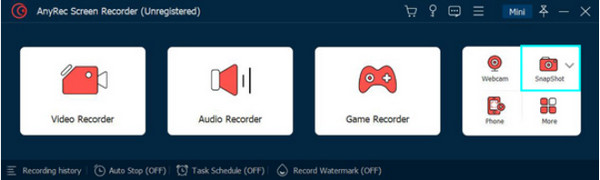
Pasul 2.Îndreptați centrul cursorului către o fereastră deschisă și faceți clic pentru a face o captură de ecran. Faceți clic și mutați mouse-ul pentru a selecta zona pe care doriți să o capturați.
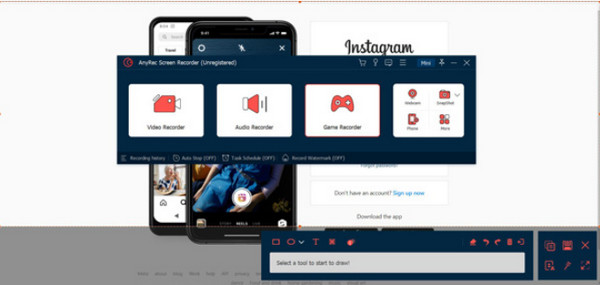
Pasul 3.Când meniul widget apare pe ecran, utilizați instrumentele de editare pentru a modifica imaginea. Nu uitați să faceți clic pe butonul Salvare pentru a aplica modificările.
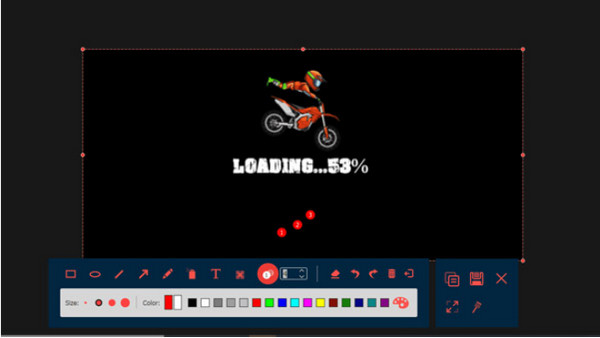
100% Securizat
100% Securizat
Partea 3: Întrebări frecvente despre capturile de ecran Linux
-
1. Unde merge captura de ecran pe Linux?
Toate capturile de ecran sunt salvate implicit într-un folder specific. Puteți găsi imaginile în folderul Imagini sau Ecran. Toate informațiile pot fi găsite, inclusiv ora și data la care au fost luate.
-
2. Care sunt celelalte opțiuni pentru capturi de ecran pe Linux?
În afară de instrumentele recomandate în această postare, există mai multe alternative la capturile de ecran de pe dispozitivul dvs. Puteți încerca Shutter, Screen-Gab, Shotgun, Mate-Ulism Ksnip, Flameshot, Spectacle și Scrot.
-
3. Cum se face o captură de ecran pe Linux folosind Firefox?
Firefox este o soluție simplă dacă aveți nevoie să capturați conținut pe Linux. Deschideți browserul și faceți clic dreapta pe mouse. Din lista deschisă, selectați opțiunea Faceți captură de ecran. Faceți clic sau trageți pagina pe care doriți să o capturați. Imaginea va fi salvată în folderul de descărcare.
Concluzie
Acum că ai învățat cum să iei a captură de ecran pe Linux, sarcina va fi finalizată imediat cu acelea Instrumente de tăiere Linux. Deoarece sistemul de operare nu este simplu ca Windows și macOS, acest tutorial pentru capturi de ecran pe Linux este necesar doar. Mai mult, datorită funcției de măsurare, puteți încerca AnyRec Screen Recorder ca un instrument de tăiere pentru Mac și Windows pentru a captura activitățile de pe ecran cu unghiul perfect. Faceți clic pe butonul Descărcare gratuită pentru a încerca cel mai bun software de înregistrare a ecranului!
100% Securizat
100% Securizat
